Tiene un sitio web y algunos visitantes quieren ponerse en contacto con usted. Durante muchos años, el correo electrónico ha sido el canal perfecto para ello. Este canal sigue siendo bueno para algunas empresas donde una respuesta rápida no es importante. Para otras categorías de sitios web, el correo electrónico puede considerarse obsoleto.
Internet es más dinámico ahora. La gente quiere respuestas y las quiere ahora. Prefieren el chat por correo electrónico por dos razones. El chat en vivo no solo es una forma más rápida de comunicarse, sino también más interactiva. Sus visitantes pueden aclarar sus preguntas y usted podrá aclarar sus respuestas.
Además, como vendedor, consultor o algún experto, tienes más posibilidades de establecer una relación con tus clientes. Cuando la gente te llame, trabajar de esta manera te hará sentir más “vivo”, amable y “humano”. Todo esto conducirá a mejores resultados, tanto para usted como para los visitantes de su sitio web.

WhatsApp tiene más de 1.5 millones de usuarios. Esto la convierte en una de las aplicaciones de chat más populares del planeta. Por lo tanto, se recomienda brindar a los visitantes una manera fácil de contactarlo a través de esta aplicación.
Instalar el complemento de chat a través de WhatsApp
Inicie sesión en el panel de administración de back-end de su sitio de WordPress. En el panel izquierdo, haga clic en "Complementos". Se abrirá un submenú. Haga clic en "Agregar nuevo" en el submenú.
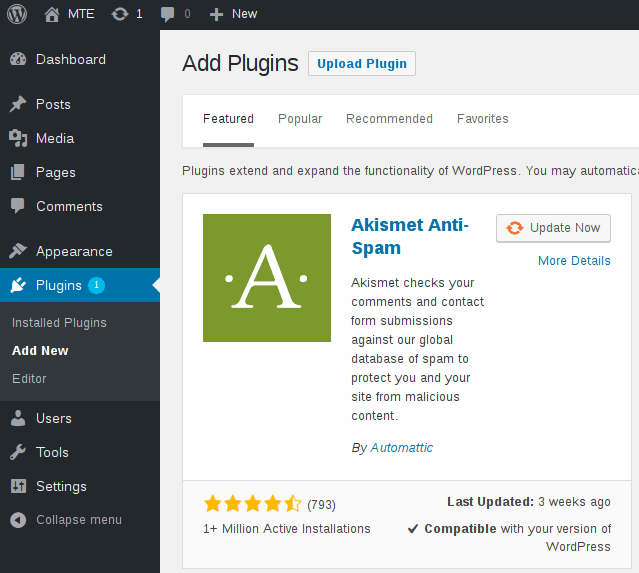
En la parte superior derecha de esta página, haz clic en el cuadro de búsqueda indicado en la siguiente imagen donde verás el texto “Buscar extensiones”. Escriba "cresta whatsapp" aquí. A continuación, haga clic en "Instalar ahora" en el complemento "Cresta WhatsApp Chat". Cuando termine, el botón "Instalar ahora" cambiará a "Activar".
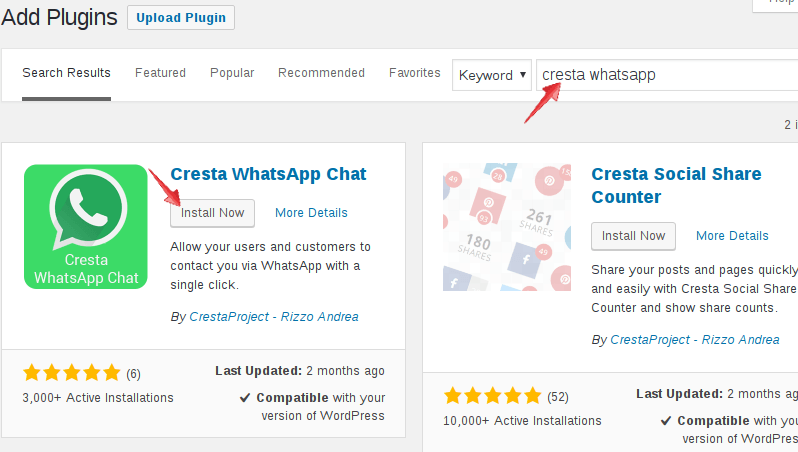
Haga clic en Activar para iniciar el complemento.
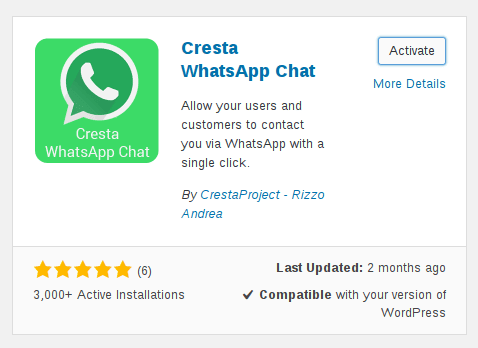
Esto lo llevará a la página que enumera todos los complementos instalados.
Configurar el complemento de chat de WhatsApp
En "Cresta WhatsApp Chat", toque "Configuración".
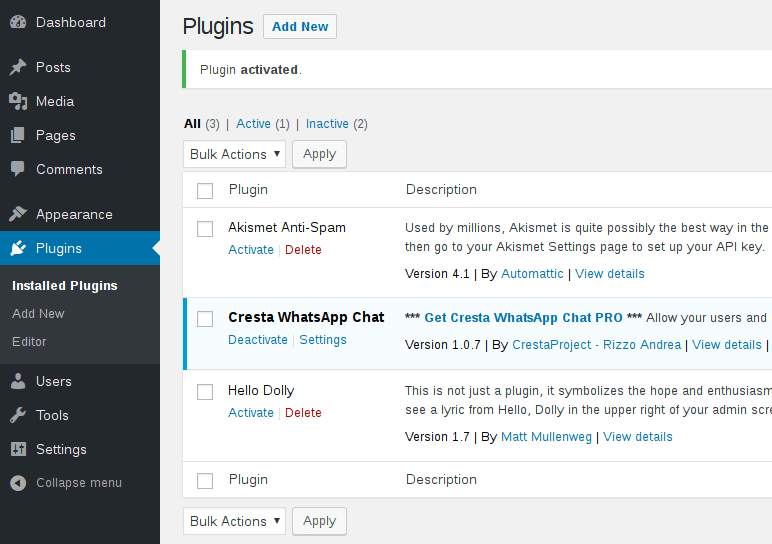
Desplácese hacia abajo hasta que encuentre el campo de entrada donde puede agregar su número de teléfono de WhatsApp. Agregue el número en formato internacional y no olvide eliminar los ceros iniciales. Por ejemplo, si su número es 0770123456 y el código de país es +213, el número que ingresó en el campo será +213770123456, no +2130700123456. Esto significa que eliminamos el primer cero en 0770123456, que se convierte en 770123456, más el código de país anterior.
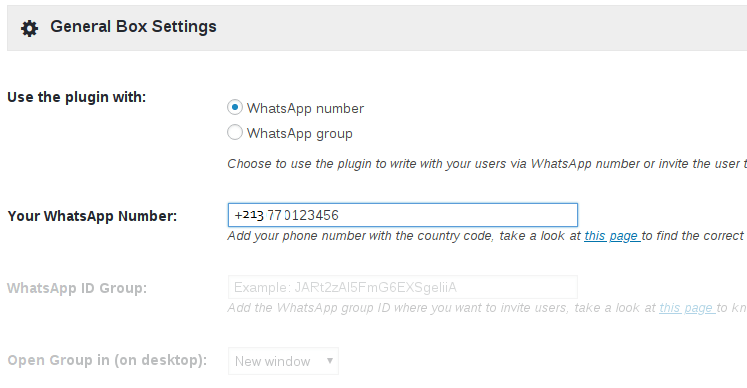
El resto de las configuraciones se explican completamente en la página de configuración del complemento. De forma predeterminada, la función de chat no estará activa en todas las páginas. Desplácese hacia abajo hasta que encuentre la configuración del cuadro flotante. También agregue marcas de verificación a todos los campos para que el cuadro de chat esté activo en todos los tipos de página.
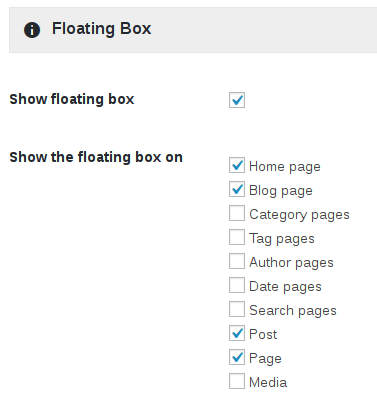
Desplácese hasta la parte inferior y haga clic en el botón Guardar cambios.
¿Cómo funciona el complemento en la interfaz?
Si visita la página principal de su sitio web ahora, notará el ícono de WhatsApp en la parte inferior derecha.
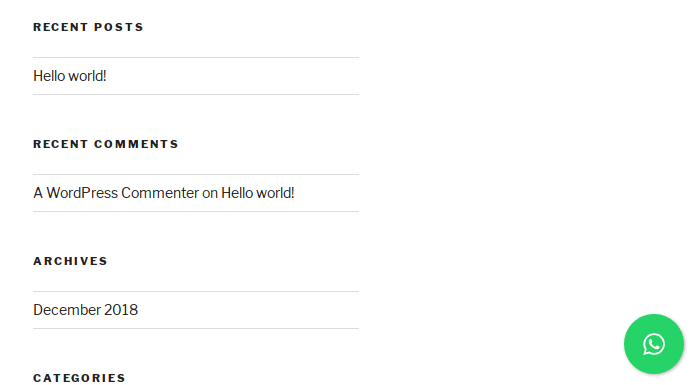
Cuando los visitantes hacen clic en el icono, aparece un cuadro de chat donde pueden ingresar su mensaje.
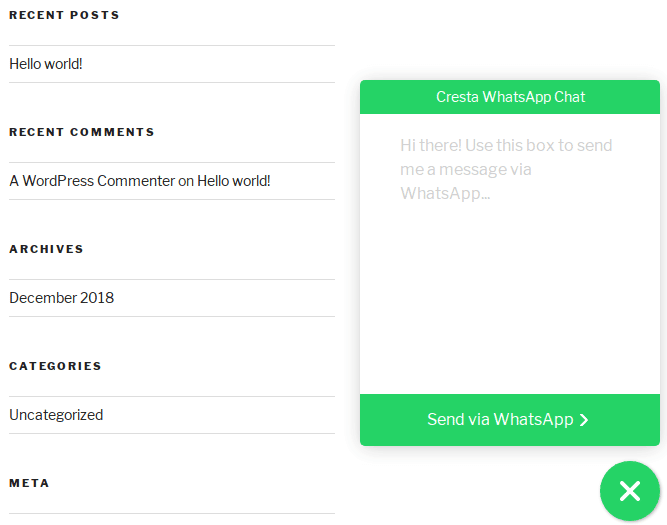
Después de presionar Enter para enviar el mensaje, serán redirigidos a su aplicación de WhatsApp donde podrán continuar chateando.
Conclusión
Tus visitantes estarán encantados de poder contactarte a través de lo que podría ser su aplicación de chat favorita. También se recomienda agregar un cuadro de chat de Facebook a través de un método similar. Es seguro decir que la mayoría de las personas tendrán al menos una de estas dos aplicaciones instaladas en su dispositivo.







